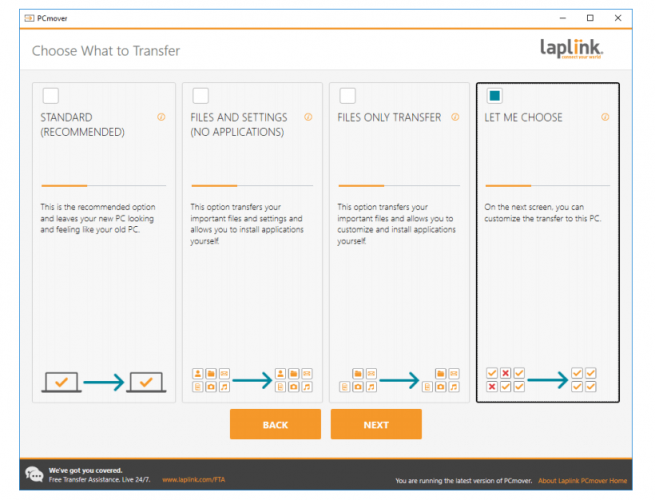উইন্ডোজ 10 কীভাবে পুনরায় ইনস্টল না করে কোনও এসএসডি-তে সরানো যায়
আপনি যখন নিজের ড্রাইভের ব্যাক আপ রাখেন তখন অতিরিক্ত ডিস্কের স্থান থেকে মুক্তি পাওয়ার সময় এসেছে, কারণ এসএসডিগুলিতে নিয়মিত হার্ড ডিস্কের চেয়ে অনেক কম জায়গা থাকে, তাই আমরা চাই আপনার সিস্টেম বিভাজনটি এসএসডি ড্রাইভে ফিট করে।
সুতরাং, আপনার পার্টিশনটিকে যতটা সম্ভব ছোট করার জন্য আপনার ব্যক্তিগত ফাইল, সংগীত, ফটো, ভিডিওগুলি এবং বিশেষত সমস্ত নন-সিস্টেম ফাইল মুছুন।
আপনার ব্যক্তিগত জিনিসগুলি মুছে ফেলা ঠিক আছে কারণ প্রক্রিয়াটি শেষ হয়ে গেলে আপনি ব্যাকআপ থেকে তা ফিরিয়ে আনতে সক্ষম হবেন।
আপনার এসএসডি এ স্থানান্তরিত করার আগে আপনার সিস্টেমের হার্ড ড্রাইভের একটি ডিফ্র্যাগমেন্টেশন সম্পাদন করার পরামর্শ দেওয়া হয়।
আপনার হার্ড ড্রাইভ খুব বিশৃঙ্খল? এই ডিফ্র্যাগ সরঞ্জামগুলি দ্রুত আপনার এইচডিডি সংরক্ষণ করতে পারে।
এবং এখন, অবশেষে সময় এসেছে আপনার উইন্ডোজ 10 এসএসডি-তে স্থানান্তরিত করার! এটি করতে, এই পদক্ষেপগুলির একটি অনুসরণ করুন।
আমি কীভাবে আমার ওএসটি এইচডিডি থেকে এসএসডি তে স্থানান্তর করব?
1 ল্যাপলিংক পিসিওভার ব্যবহার করুন
সম্ভাব্য ত্রুটিগুলি আবিষ্কার করতে একটি সিস্টেম স্ক্যান চালান
উইন্ডোজ সমস্যাগুলি সন্ধান করতে স্টার্ট স্ক্যান ক্লিক করুন ।
পেটেন্টযুক্ত প্রযুক্তিগুলির সাথে সমস্যাগুলি সমাধান করতে সমস্ত মেরামত ক্লিক করুন ।
সুরক্ষা সমস্যা এবং মন্দার কারণে ত্রুটিগুলি খুঁজে পেতে রিস্টোরোর মেরামত সরঞ্জামের সাথে একটি পিসি স্ক্যান চালান। স্ক্যানটি সম্পূর্ণ হওয়ার পরে, মেরামতের প্রক্রিয়াটি ক্ষতিগ্রস্থ ফাইলগুলিকে নতুন উইন্ডোজ ফাইল এবং উপাদানগুলির সাথে প্রতিস্থাপন করবে।
ল্যাপলিংক পিসিওভার একটি ছোট ডেস্কটপ অ্যাপ্লিকেশন যা আপনাকে আপনার ফাইল, সেটিংস এবং ব্যবহারকারীর প্রোফাইলগুলিকে সহজেই আপনার এসএসডি এ স্থানান্তর করতে সহায়তা করতে পারে। আপনাকে যা করতে হবে তা হ’ল সফ্টওয়্যারটি ডাউনলোড করা এবং সহজ উইজার্ড পদক্ষেপগুলি অনুসরণ করা।
ল্যাপলিংক পিসিওভারের সাহায্যে পুরো প্রক্রিয়াটি ঝামেলা মুক্ত, অত্যন্ত ব্যবহারকারী-বান্ধব এবং স্বজ্ঞাত। প্রোগ্রামগুলি ইনস্টল করা এবং এখনই ব্যবহারের জন্য প্রস্তুত।
অত্যন্ত গুরুত্বপূর্ণ, আপনার ওএস ইমেজ, ডিভিডি, ডাউনলোড লিঙ্ক, ওএস কী বা অন্যান্য জাতীয় প্রয়োজন নেই। আপনাকে কেবল স্থানান্তরটি কনফিগার করতে হবে এবং বাকীটি আপনার জন্য বাকিটি করবে!
আমি কীভাবে আমার ওএস স্থানান্তর করতে ল্যাপলিংক পিসিওভার ব্যবহার করব?
- প্রথমে আপনার কম্পিউটার এবং আপনার এসএসডি উভয়তেই ল্যাপলিংক পিসিওভার ডাউনলোড করুন। (নিশ্চিত করুন যে এসএসডি প্রক্রিয়াটির সমস্ত পর্যায়ে আপনার কম্পিউটারের সাথে সংযুক্ত রয়েছে))
- তারপরে, আপনার পিসি এবং এসএসডি উভয় ক্ষেত্রেই সরঞ্জামটি খুলুন।
- স্থানান্তরের জন্য আপনার সিস্টেমগুলি সংযোগ করতে আপনি কোন নেটওয়ার্ক পদ্ধতিটি ব্যবহার করবেন তা চয়ন করুন। ল্যাপলিংক ওয়াইফাই ব্যবহারের পরামর্শ দেয়।
- তারপরে অন-স্ক্রিন প্রম্পটগুলি অনুসরণ করুন যাতে সরঞ্জামটি এসএসডি আবিষ্কার করতে দেয় (নতুন পিসি হিসাবে দেখা হয়)।
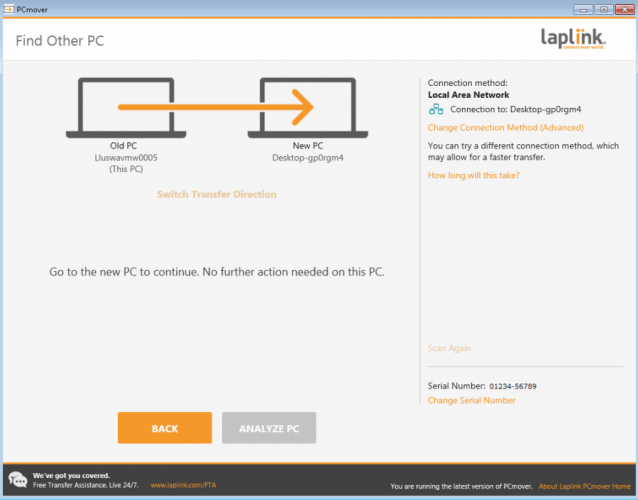
- দু’টি সংযুক্ত হয়ে গেলে, এসএসডি-তে ল্যাপলিংক পিসিওভার খুলুন।
- বিশ্লেষণ পিসিতে ক্লিক করুন, তারপরে আপনি কী স্থানান্তর করতে চান তা কাস্টমাইজ করার অনুরোধগুলি অনুসরণ করুন এবং স্থানান্তরটি সম্পূর্ণ করার অনুমতি দিন।
![উইন্ডোজ 10 কীভাবে পুনরায় ইনস্টল না করে কোনও এসএসডি-তে সরানো যায়]()
প্রক্রিয়াটি শেষ হতে কয়েক ঘন্টা সময় লাগবে।
2 অ্যাওমি ব্যাকআপ ব্যবহার করুন
- প্রথমত, আপনাকে আপনার মেশিনে এওএমআই ব্যাকআপার ডাউনলোড এবং ইনস্টল করতে হবে ।
- তারপরে, আপনাকে আপনার কম্পিউটারে আপনার হার্ড ড্রাইভটি সংযুক্ত করতে হবে।
- এখন, এখানে যান ক্লোন, তারপর সিস্টেম ক্লোন প্রক্রিয়া আরম্ভ করার জন্য।
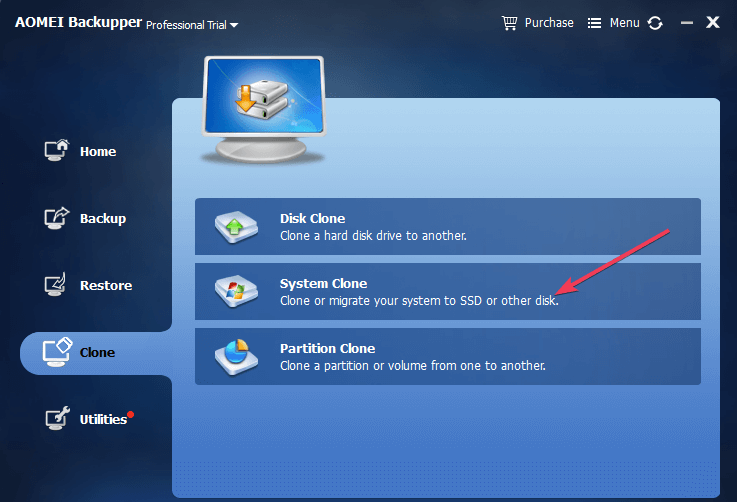
- আপনি ওএস ফাইলগুলি কোথায় স্থানান্তর করতে চান তা জানতে আপনার মেশিনের এখন একটি নতুন উইন্ডো প্রদর্শন করা উচিত। আপনার এসএসডি নির্বাচন করুন এবং আপনার পছন্দটি নিশ্চিত করুন।
![উইন্ডোজ 10 কীভাবে পুনরায় ইনস্টল না করে কোনও এসএসডি-তে সরানো যায়]()
- প্রক্রিয়াটি সম্পূর্ণ করতে পরবর্তী হিট করুন এবং অন-স্ক্রীন নির্দেশাবলী অনুসরণ করুন। এটা ঐটার মতই সহজ.
ক্লোনিং প্রক্রিয়া শেষ হওয়ার পরে যদি উইন্ডোজ সক্রিয় না হয়, সমস্যা সমাধানের জন্য এই গাইডটি অনুসরণ করুন ।
এবং এটি সম্পর্কে, আপনার উইন্ডোজ 10 এখন সফলভাবে এসএসডি ড্রাইভে স্থানান্তরিত হয়েছে, এবং এটি এখন থেকে অনেক দ্রুত সঞ্চালন করবে।
আপনার ব্যক্তিগত ফাইল এবং ব্যবহারকারী ফোল্ডারগুলি কীভাবে পুনরুদ্ধার করবেন
যেহেতু সম্ভবত আপনার এসএসডি তে আপনার যথেষ্ট জায়গা নেই তাই আমাদের ফাইলগুলি পুরানো, ফর্ম্যাট করা এইচডিডি ড্রাইভে পুনরুদ্ধার করতে হবে।
প্রথমে আপনার পুরানো ড্রাইভে যান (যা এখন সম্পূর্ণ শূন্য) এবং আপনার সমস্ত ব্যবহারকারী ফোল্ডার এবং ব্যক্তিগত ফাইলগুলি সংরক্ষণ করার জন্য একটি নতুন ফোল্ডার তৈরি করুন। আপনি যা চান তা নাম দিন (আমরা উইনপোর্টার ব্যবহার করেছি)।
এখন, যাও **C:Users<your username>**
আপনার সমস্ত ব্যবহারকারী ফোল্ডারটি সেখানে দেখতে হবে। প্রত্যেকটিতে ডান-ক্লিক করুন, সম্পত্তিগুলিতে যান এবং তারপরে লোকেশন ট্যাবে যান।
সরানো বোতামে ক্লিক করুন, এবং আপনার সদ্য নির্মিত ফোল্ডারটিকে লক্ষ্য হিসাবে চয়ন করুন।
এবং আপনার সমস্ত ব্যবহারকারী ফোল্ডার যেমন ডেস্কটপ, ডাউনলোডস, ডকুমেন্টস, ছবি, সংগীত ইত্যাদি সব আপনার পুরানো এইচডিডি ড্রাইভে রাখা উচিত should
এবং অবশেষে, কেবলমাত্র আপনার ব্যক্তিগত ফাইলগুলি পুনরুদ্ধার করা উচিত।
পুরানো এইচডিডি ড্রাইভে আপনার ব্যক্তিগত ফাইলগুলি পুনরুদ্ধার করতে, এই পদক্ষেপগুলি অনুসরণ করুন:
- আপনার ব্যাকআপটি খুলুন (আপনি আপনার ব্যাকআপ গন্তব্য, মেঘ, বাহ্যিক স্টোরেজ, অন্য কোনও পার্টিশন, ইত্যাদি হিসাবে বেছে নিয়েছেন)
- এবং এখন আপনার সমস্ত ব্যবহারকারী ফাইলগুলি (নথি, সঙ্গীত, ছবি এবং অন্যান্য ফাইল) আপনার নতুন আমার ডকুমেন্টস, আমার সংগীত এবং অন্যান্য ফোল্ডারে টেনে আনুন।
এটি করার দ্বারা, আপনার সমস্ত ব্যক্তিগত ফাইলগুলি অ্যাক্সেসযোগ্য হবে, এ ছাড়াও যে তারা সিস্টেম পার্টিশনে নেই। তবে আপনার পছন্দসই অ্যাপস এবং গেমগুলির সেটিংস পরিবর্তন করার প্রয়োজন হতে পারে কারণ তারা সম্ভবত পুরানো আমার ডকুমেন্টগুলিতে ফাইলগুলি সংরক্ষণ করবেন।
আপনি যদি নতুন ড্রাইভে আপনার উইন্ডোজ 10 অ্যাপ্লিকেশনগুলি পুনরায় ইনস্টল করতে চাইছেন তবে নির্বিঘ্নে উত্তরণের জন্য এই গাইডটি দেখুন ।
এগুলিই হ’ল, আমরা আপনাকে কীভাবে আপনার উইন্ডোজ 10 সিস্টেমটিকে আপনার পুরানো এইচডিডি পার্টিশন থেকে এসএসডি-তে স্থানান্তরিত করতে এবং কীভাবে সমস্ত কিছুতে কাজ করা যায় সে সম্পর্কে একটি সম্পূর্ণ গাইড উপস্থাপন করেছি।
আপনি যদি আমাদের নির্দেশাবলী অনুসরণ করেন এবং আপনার সিস্টেমটিকে সফলভাবে এসএসডি-তে স্থানান্তরিত করেছেন তবে দয়া করে নীচের মন্তব্য বিভাগে আপনার ছাপগুলি আমাদের জানান এবং আমরা অবশ্যই একবার লক্ষ্য করব।